予算
ビジネスとして、収益の増加や費用の削減に向けて、業績予測の指標を設定することが求められます。これらの指標は予算と呼ばれます。
ただし、通常、ビジネスは予測通りには運営されません。ビジネスの業績(通常は実績 として知られています)は予測できない出来事の影響を受けやすく、ビジネスが最初に 設定した予算目標を達成するのは難しいことがあります。Zoho Booksをしっかりと活 用している場合、売掛金や買掛金を追跡することで、ビジネスの業績がどのようになっ ているかを把握することができます。
Zoho Booksを使用すると、非常に包括的で洞察に富んだレポートを使用して、予測さ れた予算と実際の業績を比較することで、ビジネスの業績を省察できます。このプロセ スは予算差異分析とも呼ばれます。
予算の作成
- [経理担当者]→[予算]に移動してください。
- 右上隅にある[+ 新しい予算]をクリックしてください。
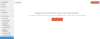
以下の詳細情報を入力してください。
| 項目 | 説明 |
|---|---|
| 名前 | 予算を識別するための名前を入力してください。 |
| 会計年度 | 予算を作成する会計年度を選択してください。 |
| 予算の期間 | 予算の時間枠を選択してください。予算期間は月次、四半期、半年ごと、年次のいずれかを選択できます。 |
| 収益勘定 | 予算に含めたい収益勘定を選択してください。 |
| 費用勘定 | 予算に含めたい費用勘定を選択してください。 |
- 予算に資産、負債、および資本勘定を含める場合は、[資産、負債、資本の勘定科目を予算に含める]オプションをクリックしてください。
| 項目 | 説明 |
|---|---|
| 資産勘定 | 予算に含めたい資産勘定を選択してください。 |
| 負債勘定 | 予算に含めたい負債勘定を選択してください。 |
| 資本勘定 | 予算に含めたい資本勘定を選択してください。 |
予算にレポートタグを関連付けることもできます。これを行うには、以下の手順に従ってください。
- [特定のレポートタグについてこの予算を作成]をクリックしてください。
- タグ名を選択し、オプションを選択してください。
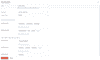
次に、収益と費用の予算を記録できます。これらを記録する方法は、以下のとおりです。
手動で入力する
予算を手動で入力したい場合、それぞれの勘定の隣に提供される項目に金額を入力でき ます。収益と費用の予算を記録した後、Zoho Booksによって自動的に純利益と損失が 計算されます。
前年の実績に基づいて事前入力する
前年のビジネス業績に基づいて予算を作成したい場合、Zoho Booksでそれを行うこと ができます。
- [前年の実績からの事前入力]をクリックしてください。
- 対象の年を選択してください。
- [事前入力]をクリックしてください。
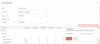
Zoho Booksによって純利益と損失が自動的に計算されます。
勘定を自動入力する
各勘定と期間ごとに金額を個別に入力する代わりに、各勘定の最初の期間の金額を入力し、後続の期間(月次、四半期、半年ごと)の値を自動的に入力するオプションを選択できます。後続の期間の金額は、最初の期間の金額と以下の基準に基づいて自動的に入力されます。
各期間に固定金額を適用して自動入力
ビジネスが予算内の各期間に同じ収益を得るか、同じ費用をかけると予測される場合、このオプションを選択できます。特定の期間のために固定金額を入力する必要があります。後続の期間は、最初に入力した金額で自動的に記入されます。
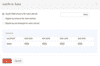
各期間ごとの金額を調整して自動入力
ビジネスが収益を得たり、費用をかけたりする予測が金額の調整に基づく場合、このオプションを選択できます。調整金額を次のように追加できます。
最初の期間の金額に調整金額を追加
最初の期間の金額を入力し、調整金額に基づいて後続の期間が自動的に記入されます。
シナリオ: 最初の期間の金額を1,000とし、各期間の調整金額を100と設定した場合、最初の期間の金額は1,000、2番目の期間の金額は1,100、3番目の期間の金額は1,200などとなります。
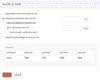
アドバイス: 後続の期間の金額を減少させたい場合は、負の記号(-)を追加できます。
各期間の既存の金額に調整金額を追加
予算をすでに入力し、調整金額で更新したい場合、このオプションを選択できます。
シナリオ: 前年度の予算の勘定に100を追加する予算を作成したいとします。前年度の予算の最初の3つの期間の金額はそれぞれ1,000、2,000、1,500とします。調整金額を100と入力すると、新しく作成された予算の最初の3つの期間の金額はそれぞれ1,100、2,100、1,600となります。
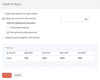
アドバイス: 後続の期間の金額を減少させたい場合は、負の記号(-)を追加できます。
各期間ごとのパーセンテージを調整して自動入力
ビジネスが収益を得たり、費用をかけたりする予測がパーセンテージに基づく場合、このオプションを選択できます。次のものにパーセンテージを追加できます。
最初の期間の金額に調整パーセンテージを追加する
最初の期間の金額を入力し、後続の期間の金額は調整パーセンテージに基づいて自動入力されます。
シナリオ: 最初の期間の金額を1,000とし、各期間の調整パーセンテージを10%とした場合、最初の期間の金額は1,000、2番目の期間の金額は1,100、3番目の期間の金額は1,210などとなります。
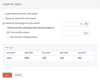
アドバイス: 後続の期間の金額を減少させたい場合は、負の記号(-)を追加できます。
各期間の既存の金額に調整パーセンテージを追加する
予算をすでに入力し、調整パーセンテージで更新したい場合、このオプションを選択できます。
シナリオ: 前年度の予算の勘定に10%の増加を期待する予算を作成したいとします。前年度の予算の最初の3つの期間の金額はそれぞれ1,000、2,000、1,500とします。調整パーセンテージを10と入力すると、新しく作成された予算の最初の3つの期間の金額はそれぞれ1,100、2,200、1,650などとなります。
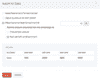
アドバイス: 後続の期間の金額を減少させたい場合は、負の記号(-)を追加できます。
予算の概要
予算を作成したら、Zoho Booksは予算を使用して以下のレポートを生成します。会社 の財務予測に活用できます。
損益計算書
損益計算書は、予算を作成する際に選択した収益と費用の勘定に入力した金額に基づいて生成されます。純利益と純損失は、選択した期間に対して、純収益と純費用に基づいて計算されます。作成した予算の損益を知ることは、より良い財務の決定を下し、利益を増やすために必要な変更を行うのに役立ちます。
損益計算書レポートについての詳細は、こちらをご参照ください。
貸借対照表
予算内の貸借対照表は、予算期間の資産、負債、および資本を予測するために使用され ます。これは常に選択した期間(月次、四半期、半期、年次)に対して計算されます。 このレポートは、予算に入力された値に基づいて、ビジネスの財務状況を知るために使 用できます。Zoho Booksは複式簿記システムです。これは、貸借対照表の予算値が以 下のように維持されることを意味します。
総資産 = 総負債 + 総資本
予算では、総資産勘定が総負債および資本額と一致しない場合、Zoho Booksは、勘定 が等しいことを確認するために新しい資本勘定を予算と不一致の勘定として追加しま す。
貸借対照表レポートについての詳細は、こちらをご参照ください。
キャッシュフロー計算書
キャッシュフロー計算書レポートは、予算に入力された値に基づいて、ビジネスの現金の流れを表示する包括的なレポートです。このレポートを使用すると、予算に入力された値に基づいてビジネスに出入りする現金についてのアイデアを得ることができます。貸借対照表レポートと同様に、このレポートには、総資産勘定が総負債および資本額と一致しない場合、予算と不一致の勘定も含まれます。
キャッシュフロー計算書レポートについての詳細は、こちらをご参照ください。
予算と実績の比較(予算の概要)
予算を作成したら、ビジネスが予測された予算に対して実際にどのように実行されているかを知ることができます。損益計算書、貸借対照表、キャッシュフロー計算書レポートを使用して、予算と実績を比較できます。比較するには、以下の手順に従ってください。
- [経理担当者]→[予算]に移動してください。
- 作成した予算の横にある[予算と実績の表示]をクリックしてください。

また、以下の操作も可能です。
予算レポートのエクスポート
組織の予算の概要をPDF、XLS、XLSX形式でエクスポートできます。
アドバイス: Zoho Sheetsを使用している場合、組織の予算概要をZoho Sheetsにもエ クスポートできます。
- [経理担当者]→[予算]に移動してください。
- 予算を選択してください。
- [予算と実績の表示]をクリックしてください。
- 右上隅にある[次の形式でエクスポート]をクリックし、希望する形式を選択してください。

予算レポートのカスタマイズ
予算の概要レポートは、予算の名前と勘定の種類(すべての勘定、予算勘定、取引勘定、予算勘定または取引勘定)に基づいて実行できます。予算概要をカスタマイズするには、以下の手順に従ってください。
- [経理担当者]→[予算]に移動してください。
- 予算を選択してください。
- [予算と実績の表示]をクリックしてください。
- 左上隅にある[レポートのカスタマイズ]をクリックしてください。
- [予算]、[フィルター]、[レポートの基準]、[予算の期間]を選択してください。
| 項目 | 説明 |
|---|---|
| フィルター | 勘定タイプに基づいてレポートを実行してください。すべての勘定、有効な勘定、予算勘定、予算またはアクティブな勘定を選択できます。 |
| レポートの基準 | 収入と支出の種類に基づいてレポートを実行できます。これは発生主義または現金主義のいずれかになります。 |
| 予算の期間 | 予算期間を月次、四半期、半年次、または年次に基づいてレポートを実行できます。 |
| 開始日 | レポートを生成したい開始日を選択してください。 |
| 終了日 | レポートを生成したい終了日を選択してください。 |
メモ: レポートの予算列は、開始日項目に指定した日付の月初から終了日項目に指定した日付の月末までの期間から生成されます。たとえば、開始日の日付が2021年5月14日、終了日の日付が2021年9月3日に設定されている場合、レポートの予算列は2021年5月1日から2021年9月30日まで生成されます。実績列は、設定したカスタム日付に基づいて生成されます。
フィルタリングできる勘定は以下に示されています。
| 項目 | 説明 |
|---|---|
| すべての勘定 | このオプションを選択すると、すべての勘定に対してレポートを実行します。 |
| 取引勘定 | このオプションを選択すると、取引が記録された勘定をフィルタリングします。 |
| 予算勘定 | このオプションを選択すると、予算に含まれる勘定をフィルタリングします。 |
| 取引勘定または予算勘定 | このオプションを選択すると、取引が記録された勘定または予算に含まれる勘定をフィルタリングします。 |
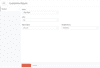
ヒント: 予算を作成する際に特定の予算期間(例:四半期)を設定した場合、月次、半期間、年次など異なる予算期間に基づいてレポートを生成することができます。
レポートを実行するには、以下の手順に従ってください。
- [レポートの実行]をクリックしてください。
予算の概要の印刷
予算の概要を印刷するには:
- [経理担当者]→[予算]に移動してください。
- 予算を選択してください。
- [予算と実績の表示]をクリックしてください。
- 右上隅にある印刷アイコンをクリックしてください。
- [印刷]をクリックしてください。
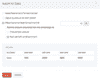
その他の操作
予算に関連するさまざまな操作を実行するオプションがあります。これらの操作には以下が含まれます。
予算の編集
予算を変更する必要がある場合、いつでも編集できます。
予算を編集するには、以下の手順に従ってください。
- [経理担当者]→[予算]に移動してください。
- 作成した予算の横にあるドロップダウンメニューをクリックしてください。
- [編集]を選択してください。

予算の複製
以前に作成した予算を複製したい場合、簡単に複製できます。
予算を複製するには、以下の手順に従ってください。
- [経理担当者]→[予算]に移動してください。
- 作成した予算の横にあるドロップダウンメニューをクリックしてください。
- [複製]を選択してください。

予算のダウンロード
予算をPDF形式でシステムにダウンロードすることができます。予算をダウンロードするには、以下の手順に従ってください。
- [経理担当者]→[予算]に移動してください。
- ダウンロードしたい予算を選択してください。
- 右上隅にあるPDFアイコンをクリックすると、予算のPDFダウンロードが開始します。

予算の印刷
予算のコピーを印刷するには:
- [経理担当者]→[予算]に移動してください。
- 印刷したい予算を選択してください。
- 右上隅にある印刷アイコンをクリックしてください。
- [印刷]をクリックしてください。

予算の削除
予算を使用しなくなった場合、それらを完全に削除することができます。予算を削除するには、以下の手順に従ってください。
- [経理担当者]→[予算]に移動してください。
- 作成した予算の横にあるドロップダウンメニューをクリックしてください。
- [削除]をクリックしてください。
